آموزش تصویری نحوه تایپ شدن اتوماتیک اعداد در اکسل، عنوانی بود که در مطلب گذشته به آن پرداختیم. در این مفاله می خواهیم نحوه فریز کردن در اکسل را بهمراه فیلم آموزشی به شما آموزش دهیم. پس اگر شما هم تمایل بهیادگیری این عنوان دارید حتماً این مطلب را تا انتها دنبال نمایید.
مقدمه:
از آنجایی که برنامه اکسل دارای جذابیتها و کاربردهای مختلفی می باشد لذا جزو برنامه هایی است که هیچ وقت برای هیچ فردی دلزدگی ندارد. یکی از شگفتی های این برنامه این است که با استفاده از یک فرمول و یا دستور کوتاه می توان از یک عملیات محاسباتی طولانی که بسیار هم وقت گیر است خودداری نمود. در ادامه با یکی دیگر از دستورات کاربردی برنامه اکسل آشنا می شوید.
کلیپ آموزش فریز کردن(ثابت کردن)ردیف ها در اکسل:
مطلب کاربردی: آموزش تصویری نحوه ویرایش ردیف، ستون و سلول ها در نرم افزار اکسل
نحوه فریز کردن سطر و ستون ها در اکسل:
گاهی اوقات در برنامه اکسل پیش می آید که تعداد ردیف های زیادی دارید (بیشتر از ۱۰۰ ردیف) و اگر بخواهید به ردیق ۸۰ بروید به طور قطع، قادر نخواهید بود تا سرستون هایی که تعریف کرده اید را ببینید. پس برای مشاهده عنوان آنها باید روش زیر را اجرا کنید تا در هر ردیفی که رفتیید بتوانید عنوان سرستون را ببینید. جدول زیر را در نظر بگیرید:
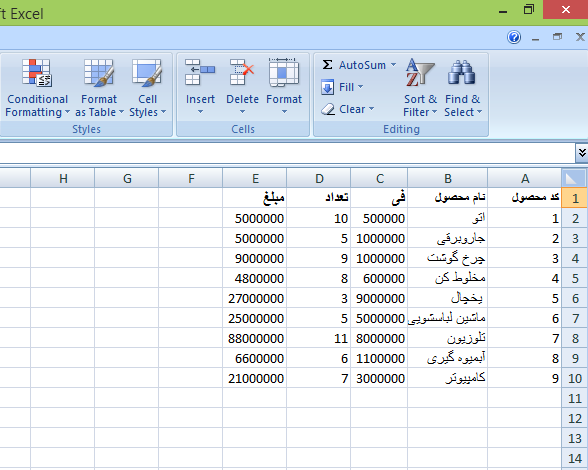
برای اینکه بتوانید ردیف اول را ثابت کنید ابتدا مثل تصویر زیر از تب VIEW و بخش Freeze Panes روی گزینه Freeze Top Row کلیک میکنیم.
View>Window>Freeze Panes>Freeze Top Row
چنانچه خواستید ستون اول را ثابت کنید گزینه Freeze Top Column را انتخاب کنید. در واقع ما میخوایم وقتی به سمت پایین اسکرول میکنیم نام هر ستون اون بالا بمونه. پس این دستور را برای تمام ستون ها بصورت جداگانه انجام دهید.
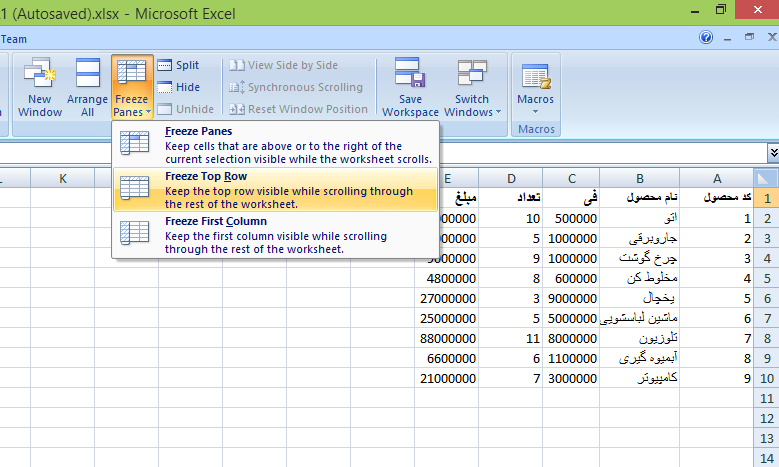
برای غیرفعال کردن این حالت هم کافیه از مسیر قبلی یعنی تب VIEW و بخش Freeze Panes رو گزینه Unfreeze Panes کلیک کنیم تا فایلمون به حالت قبل برگرده.
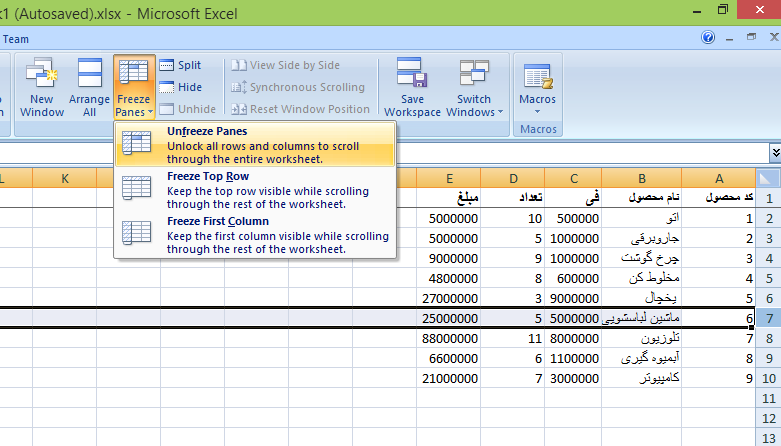
همچنین چنانچه خواستید ردیف و ستون های بیشتری را ثابت کنید باید یک ردیف بعد از ردیفی که می خواهید ثابت شود را انتخاب کرده و بر روی آیکون Freeze Panes کلیک کنید. مثلاً درجدول زیر می خواهیم ۵ ردیف اول ثابت شود روی سر ردیف ششم کلیک می کنیم و بعد بر روی Freeze Panes کلیک می کنیم.
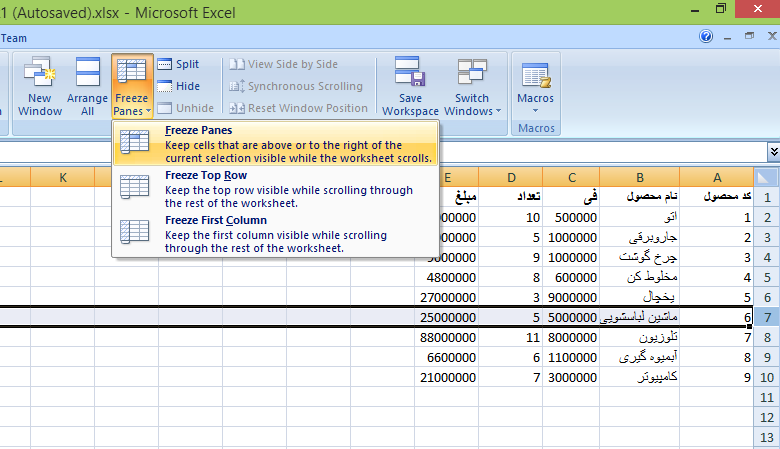
برای برگرداندن این حالت نیز می توانید به همان روشی که گفته شد عمل کنید مانند شکل زیر:
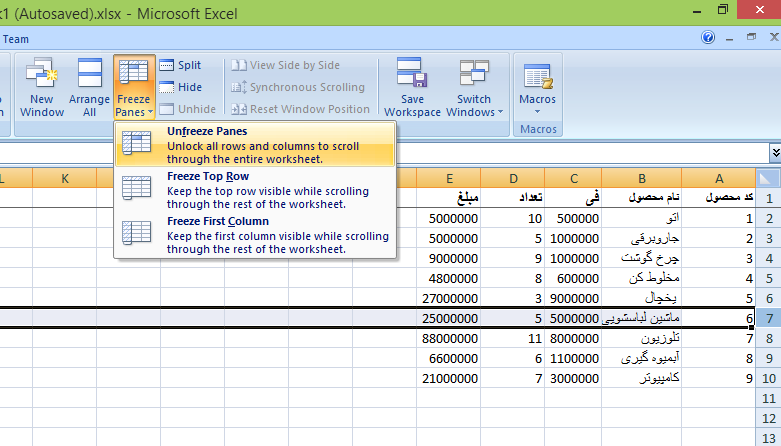
این پست میتونه براتون مفید باشه: دانلود رایگان ۱۸ درس گلچین آموزش مهم ترین نکات اکسل (فیلم فارسی+PDF)
محتوای آموزشی این پست، خیلی سادهو واضح نگاشته شده اند، اما چنانچه باز هم سؤالی در مورد این موضوع داشتید میتونید در بخش نظرات از ما بپرسید.



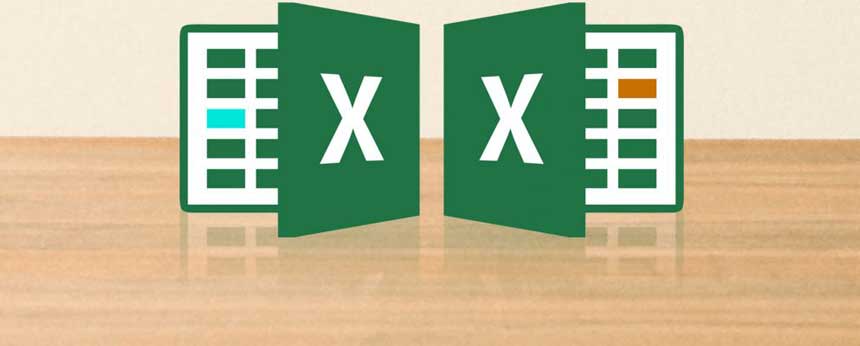


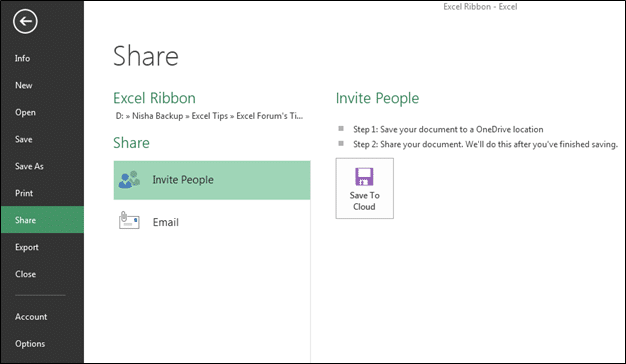
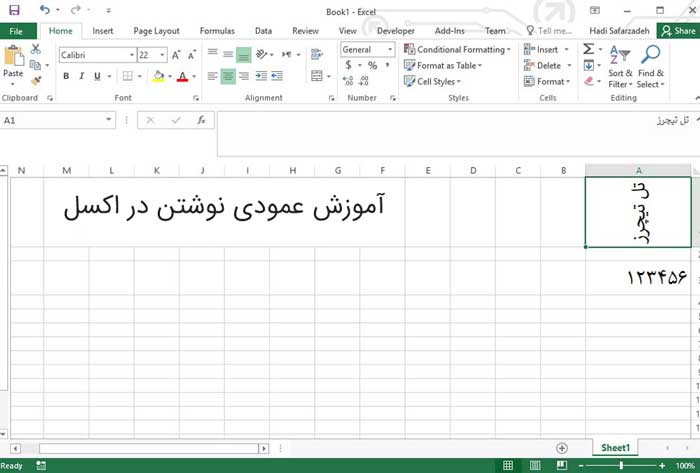
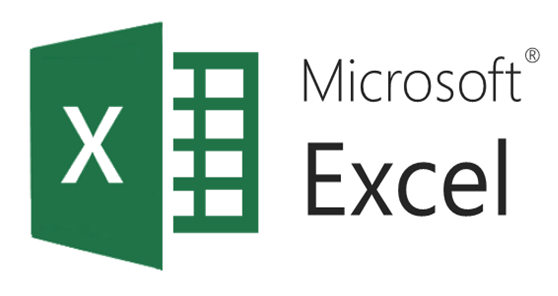


5 دیدگاه. ارسال دیدگاه جدید
سلام خسته نباشید، تشکر بابت مطالب آموزنده و مفیدتون. یک سوال داشتم
مرکز آنالیز BET طیفی برای من ارسال کرده که ضریب رگرسیون نمودار یک شده است ولی وقتی خودم نمودار را رسم میکنم و تردلاین و معادله خط را اینزرت میکنم، ضزیب رگرسیون یک به دست نمی آید، ظاهر نمودار ها کاملا یکسان است، لطفا راهنمای فرمایید
با تشکر
آموزش عالی بود
مرسی ممنون خیلی خوب بود.
سلام خسته نباشید .مثلا من ی فرم در اکسل نوشتم .الان با یک سیستم دیگه ادامه اش توی سیستم دیگه نوشتم میخام اونو ب اول صفحه بیارم باید چکارکنم ..دقیق تر بگم ک بفهمین اتا شماره ۵۰ نوشتم بایک سیستم دیگه ادامه اش میدم میخام بیارم تو یک صفحه ک دوباره نیاز ب نوشتن نداشته باشم.ممنون میشم راهنمایی کنید
خدا خیرتون بده بابت آموزش ارزنده تون خسته نباشید.